Tidigare denna månad har Facebook Messenger lagt till sittmycket egna berättelser. Funktionen är en klon av Snapchat-berättelser. Facebook har lagt till en liknande funktion som Instagram och Whatsapp, båda appar som den äger. Företaget har just lagt till historier till den viktigaste Facebook-appen. Du kan nu ta foton eller videor från Facebook iOS- eller Android-appen och lägga till den i din Facebook Story. Historien kommer att vara synlig i 24 timmar och du kan välja vem som kan visa din Facebook-berättelse. För närvarande skickas inte Facebook-berättelser till Messenger. Så här fungerar det.
Öppna Facebook-appen på din telefon. Om Facebook-berättelser har rullats ut till ditt konto ser du en miniatyrbild överst som säger "Din berättelse".
Skapa en Facebook-berättelse
Det finns tre sätt att skapa en berättelse; tryck påkameraknapp bredvid sökfältet, tryck på 'Din berättelse' eller svep åt höger på fliken Nyhetsflöde. Detta tar dig till den helt nya kameran i Facebook-appen. Den har allt som kameran i Messenger har och en ny funktion som heter 'effekter'. Du har några standardeffekter och ett bibliotek att välja mellan.

Lägg till effekter till bilden
Du kan lägga till effekter i en Facebook-berättelse genom att svepa upp eller ner på skärmen med kameravyn. För att se fler effekter klickar du på trollspaken längst ner till vänster på skärmen och utforskar biblioteket.
Vissa effekter som Wonder Woman, Alien ochKatteffekt är endast användbar om det finns en person på fotot och de används bäst i en video. Andra effekter som åskväder och I Miss You-effekten kommer att se bra ut oavsett vad objektet med fotot är. Proffstips; kolla in Wonder Woman-effekten.
De animerade effekterna är bra om du spelar in en video men också fungerar på foton.

Det finns till och med en uppsättning konstnärliga filter som ser utmycket som en klon av de stilar som Prisma erbjuder. Det finns också några ramar du kan välja mellan. Du kan bara tillämpa en effekt i taget. Tryck på inspelningsknappen för att ta ett foto. Tryck och håll ned inspelningsknappen för att spela in en video.
Lägg till text och rita över en bild
Du kan lägga till text och rita på en bild efter digfånga det. Tryck på textknappen för att skriva text och pennknappen för att rita över bilden. Du kan anpassa färgen på texten och borsten du ritar i. Du kan också anpassa borstens vikt.
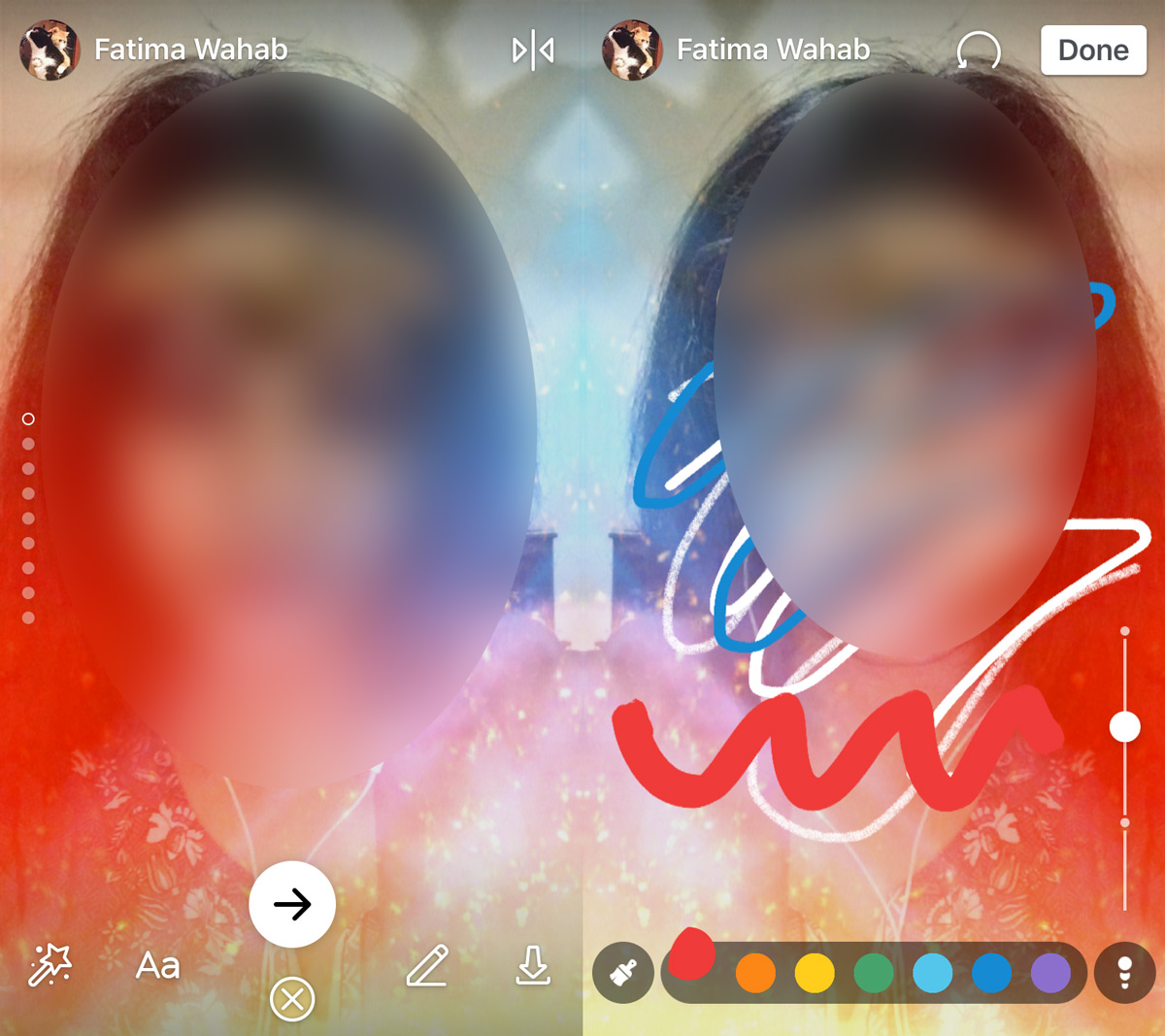
Dela din berättelse
Klicka på högerpekarknappen för att dela enbild eller video till din berättelse. Du kan lägga till den i din berättelse eller lägga den på din tidslinje för alla dina vänner att se. Du kan också skicka den direkt till någon av dina kontakter.
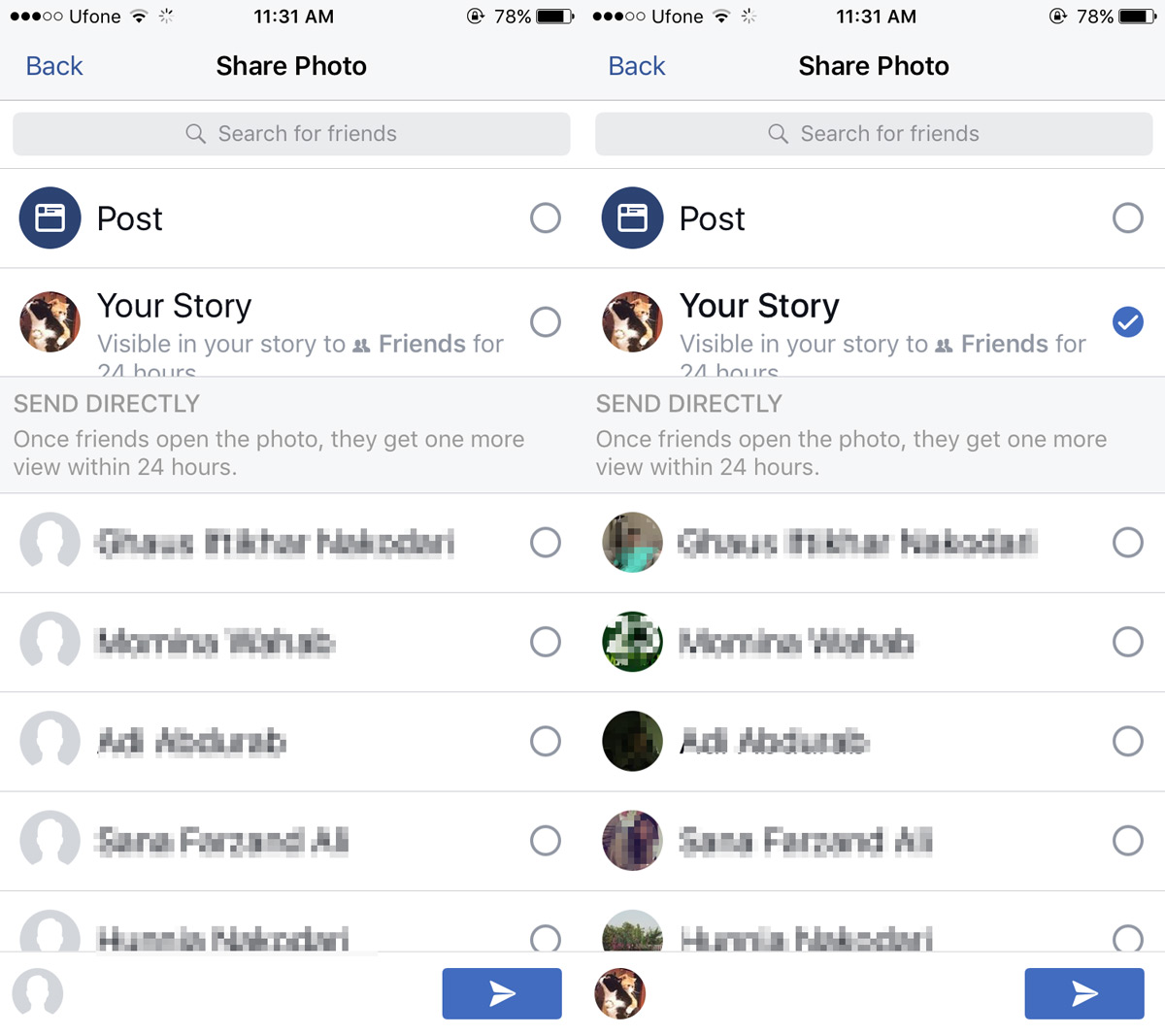
Kameran fungerar med både fram och bakkameran på din telefon. Dessutom kan du också välja videor och foton från din kamerarulle och lägga till dem i din Facebook Story. Effekterna som finns tillgängliga för foton och videor från din kamerarulle skiljer sig något från de som finns tillgängliga för foton eller videor du tar live.
Integritet
Din berättelse är bara synlig för dina vänner. Om du publicerar fotot eller videon som du har spelat in på din tidslinje kan du välja dess synlighet på delningsskärmen. Du ser samma publikfilter som du ser för ett normalt Facebook-inlägg som du kan anpassa.













kommentarer